电源管理💡办公提效|电脑设置定时关机,智能管理电源让办公更高效
- 问答
- 2025-09-02 06:55:42
- 7
📅 2025年,办公方式越来越智能,但你的电脑还在“加班”吗?
每天下班急着冲去接孩子、赶地铁,结果忘记关电脑?🤦♂️
深夜远程办公结束后,懒得再爬起来关机?💻🌙
别让电脑彻夜空转啦!今天就教你用系统自带的“定时关机”功能,告别浪费电、提升办公效率,连电费都悄悄省下一笔~💰✨
⏰ 一、为什么要设置定时关机?
1️⃣ 节能环保:电脑待机一晚消耗的电量≈一盏长明灯💡,长期积累可不少!
2️⃣ 保护设备:减少硬件长时间运行损耗,延长电脑寿命🛡️
3️⃣ 安全隐私:自动关机避免他人误操作或数据泄露🔒
4️⃣ 省心省力:尤其适合挂机下载后自动关闭、午休定时关机等场景⏲️
🎯 二、3种方法轻松设置定时关机(Win/Mac均适用)
✅ 方法1:系统自带命令(Win10/11)
按快捷键 Win + R 输入:
shutdown -s -t 3600 (数字3600代表3600秒后关机,即1小时,可自由调整时间⏱️)
取消关机命令:shutdown -a

✅ 方法2:任务计划程序(Win专业版)
- 搜索打开“任务计划程序”
- 创建任务 → 设置触发时间(如每天22:00)
- 操作选项中选择“启动程序” → 输入程序名
shutdown,参数填/s - 搞定!每天到点自动关机📅→🖥️❌
✅ 方法3:Mac用户看这里!
打开“系统设置”→ 搜索“节能”→ 点击“定时”→ 勾选“睡眠”并设置时间🍎🌙

💡 三、高阶技巧:搭配软件更智能!
(注:以下为2025年常见免费工具,无链接请自行搜索~)
🔹 如果担心临时加班:用“定时关机王”等工具设置“倒计时关机”⏳
🔹 如果想下班前自动备份文件:任务计划+脚本同步操作📂→☁️
🔹 如果电脑挂机处理任务:设置“任务完成后自动关机”✅🔚
🚀 四、效率升级:这些小习惯让办公更轻松
✨ 结合定时关机,养成这些习惯效率翻倍:
1️⃣ 下班前5分钟:用日历备注明日重点任务📆
2️⃣ 开机后先打开待办清单软件📝
3️⃣ 设置自动保存/云同步避免文件丢失☁️💾
4️⃣ 午休时开启睡眠模式代替关机⏸️
🌍 2025年的办公不该被琐事绑架!
智能电源管理不仅是省电,更是把时间和精力留给真正重要的事——陪家人、自我提升、甚至发呆放空😌🍃
试试今天的小技巧,让科技悄悄为你打工吧!🙆♂️💻
(信息综合参考:2025-09月主流操作系统功能及办公效率调研)
本文由 诸勋 于2025-09-02发表在【云服务器提供商】,文中图片由(诸勋)上传,本平台仅提供信息存储服务;作者观点、意见不代表本站立场,如有侵权,请联系我们删除;若有图片侵权,请您准备原始证明材料和公证书后联系我方删除!
本文链接:https://vds.7tqx.com/wenda/818887.html






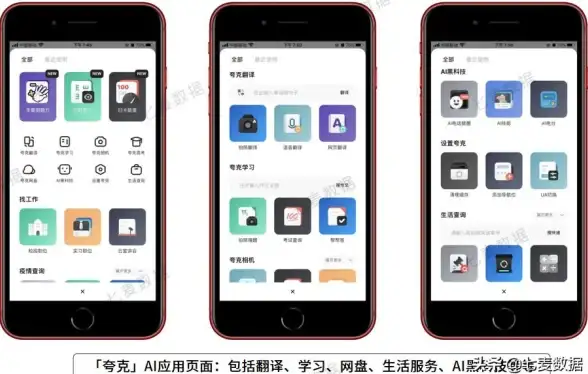


发表评论